Instruktionsbok HP OFFICEJET PRO 8500A
Lastmanuals erbjuder en användarunderstödd plattform för att dela, lagra och söka manualer för hård- och mjukvara: instruktionsböcker, bruksanvisningar, snabbstarter, datablad... Glöm inte: läs alltid instruktionsboken innan du köper något!
Om det här dokumentet innehåller det du söker kan du ladda ner det direkt. Lastmanuals erbjuder dig snabb och enkel tillgång till HP OFFICEJET PRO 8500A instruktionsboken Vi hoppas att den här HP OFFICEJET PRO 8500A manualen blir till nytta för dig
Hjälp med att ladda ner manualen för HP OFFICEJET PRO 8500A
De här bruksanvisningarna kanske också kan vara intressanta:
Utdrag ur manual: manual HP OFFICEJET PRO 8500A
Detaljerade användarinstruktioner finns i bruksanvisningen
[. . . ] OFFICEJET PRO 8500A
Användarhandbok
A910
HP Officejet Pro 8500A (A910) e-All-in-One-serien
Användarhandbok
Copyright-information
© 2010 Copyright Hewlett-Packard Development Company, L. P.
Meddelanden från HewlettPackard
Informationen i detta dokument kan komma att bli inaktuell utan föregående meddelande. Detta material får inte reproduceras, anpassas eller översättas utan föregående skriftligt tillstånd från Hewlett-Packard, förutom vad som är tillåtet enligt lagen om upphovsrätt. De enda garantier som gäller för HPprodukter och -tjänster beskrivs i de uttryckliga garantier som medföljer produkterna och tjänsterna. Ingenting i det här dokumentet ska tolkas som en ytterligare garanti. [. . . ] Färgad bakgrund kan göra att bilder i förgrunden inte framstår så tydligt. Försök med att justera inställningarna innan du skannar originalet, eller förbättra bilden när du skannat den. Om du utför en OCR-åtgärd på ett original med text i färg kanske denna text inte skannas korrekt eller överhuvudtaget.
·
Felmeddelanden visas
· Det går inte att aktivera TWAIN-källa" eller Ett fel uppstod när bilden lästes in Om du registrerar en bild från en annan enhet, som t. ex. en digitalkamera eller en annan skanner ska du se till att den andra enheten är TWAIN-kompatibel. Enheter som inte är TWAIN-kompatibla kan inte hanteras av HPs programvara som medföljde skrivaren. Om du använder en USB-anslutning, kontrollera att du har anslutit USB-kabeln för enheten i rätt port på datorns baksida. Bekräfta att rätt TWAIN-källa är markerad. Det gör du i HPs programvara genom att välja Välj skanner på Arkiv-menyn. Ladda om dokument och starta om jobbet Tryck på OK på skrivarens kontrollpanel och ladda sedan om återstående dokument i den automatiska dokumentmataren. Mer information finns i Lägga ett original på skannerglaset.
·
Kvaliteten på den skannade bilden är undermålig
Originalet är en kopia av ett fotografi eller en bild Tryckta fotografier, som till exempel finns i tidningar, trycks med små punkter som utgör en tolkning av det ursprungliga fotografiet och genom detta blir bildkvaliteten sämre. Dessa små prickar bildar ofta oönskade mönster som känns av när bilden
Lösa skanningsproblem
115
Kapitel 9
skannas, skrivs ut eller visas på en skärm. Om följande förslag inte rättar till problemen kan du behöva använda ett original som har högre kvalitet. Försök att eliminera mönstren genom att förminska bilden efter skanningen. Skriv ut den skannade bilden för att se om kvaliteten förbättrats. Kontrollera att dina inställningar för upplösning och färg är de rätta för den typ av skanning du utför. Använd skannerglaset när du skannar i stället för ADM-enheten för bästa möjliga resultat. Text eller bilder på baksidan av ett dubbelsidigt original visas i skanningen Om du använder ett dubbelsidigt original kan text eller bilder från den andra sidan lysa igenom om du använder material som är för tunt eller genomskinligt. Den skannade bilden är skev (sned) Originalet kan ha placerats på fel sätt. Använd pappersledarna när du placerar originalen i den automatiska dokumentmataren. Mer information finns i Lägga ett original på skannerglaset. Bildkvaliteten är bättre vid utskrift Den bild som visas på datorskärmen är inte alltid en rättvisande avbildning av kvaliteten på skanningen. Pröva med att justera inställningarna för datorskärmen så att den visar fler färger (eller gråskalor). [. . . ] -EllerKlicka på Start, klicka på Kontrollpanelen och dubbelklicka sedan på Skrivare. Om skrivarna i dialogrutan inte visas som en detaljerad lista klickar du på menyn Visa och sedan på Detaljerad lista. Om skrivaren är pausad högerklickar du på skrivaren och väljer Fortsätt utskriften. Försök använda skrivaren igen.
2. [. . . ]
ANVÄNDARVILLKOR FÖR ATT LADDA NER INSTRUKTIONSBOKEN HP OFFICEJET PRO 8500A Lastmanuals erbjuder en användarunderstödd plattform för att dela, lagra och söka manualer för hård- och mjukvara: instruktionsböcker, bruksanvisningar, snabbstarter, datablad...

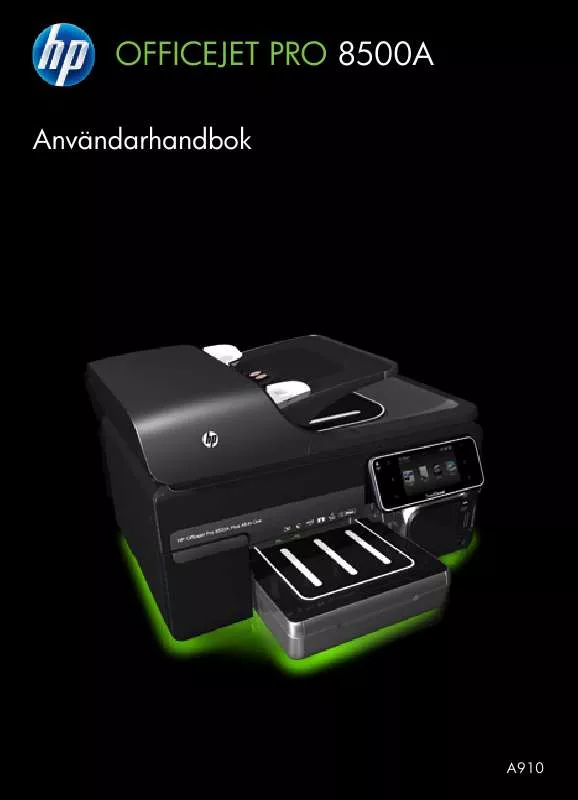
 HP OFFICEJET PRO 8500A (4523 ko)
HP OFFICEJET PRO 8500A (4523 ko)
 HP OFFICEJET PRO 8500A GETTING STARTED GUIDE (2736 ko)
HP OFFICEJET PRO 8500A GETTING STARTED GUIDE (2736 ko)
